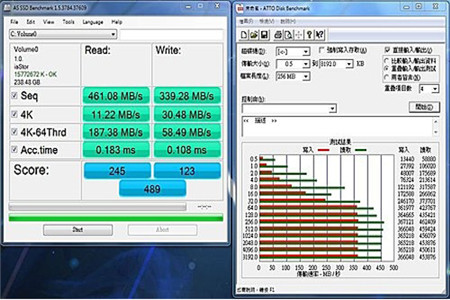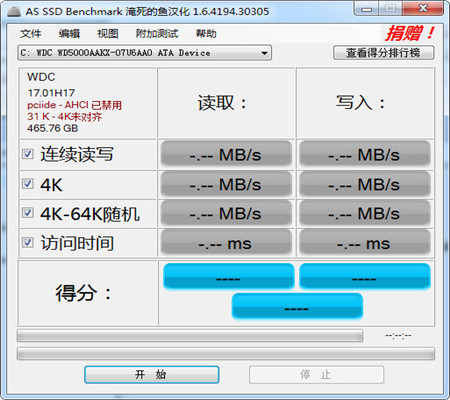-
ASSSDBenchmark汉化版
- 版本:v2.0.7316.34247
- 类别:系统软件
- 大小:439KB
- 时间:2021-05-31 17:46:53
应用介绍
ASSSDBenchmark汉化版是一款SSD(固态硬盘)的评测PC软件,在这方面,ASSSDBenchmark汉化版软件的使用是同类软件中最平淡无奇的,这真的关系到软件的性能。例如,该ASSSDBenchmark汉化版软件在测试连续读写、4K对齐、4KB随机读写和慢响应时间方面具有非常好的性能。软件也会直接给出结果曲线,让用户直观的观察两者的区别,所以想要测试硬盘的效能好不好,就下载这款ASSSDBenchmark汉化版软件进行测试吧。
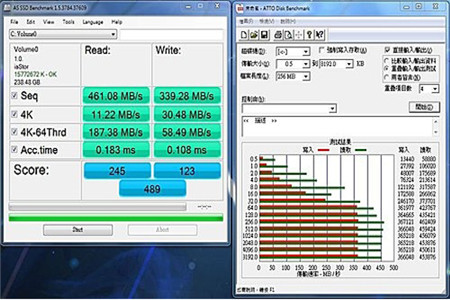
ASSSDBenchmark汉化版显示状态
1、显示storahci-ok和msahci-ok。其中前者是win8微软自带的SSD驱动,后者是win7微软自带的驱动。一般建议使用这种驱动,SSD跑分更稳定。这个状态表示AHCI已经开启。
2、显示iaStorA-OK或者iaStor-OK。这个其实就是intel的快速存储驱动(Intel Rapid Storage)。对于部分SSD来说,使用这个驱动可能使SSD的4K跑分掉到个位数,因此当用这个驱动SSD跑分很低的时候,可以用回上面说的windows自带的驱动。一般情况表示AHCI已经开启,具体情况请以上面IDE控制器的显示情况为准。
3、显示amd_sata-ok。这个表示是AMD自带的磁盘驱动。这个不一定表示AHCI已经开启,具体请以上面的IDE控制器显示为准。驱动也建议更改为windows自带的,更改方法可以参考上楼。
4、显示为asahci64-ok,或者mvs91xx-ok。代表非原生的SATA3.0接口(不如用原生SATA2.0,更稳定)。其中asahci64可能是ASMedia祥硕的桥接芯片,mvs91xx为marvell桥接芯片。
5、显示intelide-ok
表示AHCI没开启,或者根本就不支持AHCI。像早期的ICH7南桥的板子,像G31,G41。当然,相应的,SSD跑分也会比较低。(建议老机朋友买SSD前一定确认自己的主板是否支持ACHI,没ACHI的SSD废了一半)
6、显示为pciide-BAD
表示AHCI没有开启。
7、显示为nvstor64-ok
表示为使用NVIDIA芯片组的主板驱动。AHCI是否开启以IDE控制器显示为准(根据经验,显示这个的多为稍老的主板,很多不支持AHCI)
8、显示为service-ok
无法识别SSD型号,请确认SSD驱动装好,换个AS SSDBenchMark版本一试。
ASSSDBenchmark汉化版软件特色
在测试结束时生成读取、写入和整体性能的三个值。压缩试验结果使用图形显示,X 轴表示数据的可压缩性(0% – 未压缩,100% – 完全可压缩);Y 轴表示数据传输速率。此外,测试值可用 MB 字节/秒和每秒 IO 操作数(iops)表示。
1、复制测试:
在复制测试(菜单 – 工具 – 复制基准)中创建以下测试文件夹:ISO(两个大文件)、程序和游戏。这三个文件夹都是使用操作系统的复制命令复制的,此测试会启用缓存,会实时显示 SSD 的读取和写入操作性能,结果取决于使用的 Windows 操作系统。
2、压缩测试:
测试速度取决于读取和写入数据的可压缩性。此测试是有针对性的填充随机数据 0,数据 0 是很容易被压缩的,而其它随机数据几乎是不可压缩的。
ASSSDBenchmark汉化版软件功能
1、让你轻松测试固态硬盘效能。
2、也可支持测试普通的硬盘。
3、操作简单,打开软件介面,点击Start键,即可测试。
4、让您用不到1MB的容量就可以来测试SSD硬盘的效能。
5、测试出来的结果也可显示曲线图。
ASSSDBenchmark汉化版分区对齐
SSD固态硬盘分区4K对齐也必须在安装系统前进行,因为现在使用的SSD固态硬盘,page数一般为4KB,如果SSD的4K存储格式不对齐,它有可能在系统安装过程中和安装完成后,在存储文件时,将文件放到最多8个闪存当中,造成文件碎片化严重,影响SSD的读写性能。
要对SSD硬盘分区进行4K对齐,其实并不复杂,其中最简单直接的,就是利用Windows7系统,在安装系统过程中的分区功能,进行自动对齐,不需要用户干预。
在系统安装完成后,我们可以通过工具进行相应的4K对齐验证。这里我们用到的工具是AS SSD Benchmark软件,在打开软件后,在SSD固态硬盘的信息项中,如果看到“1024K-OK”信息,就表示4K存储已经对齐。
ASSSDBenchmark汉化版使用说明
下载as ssd benchmark并解压出来。
双击as ssd benchmark可以看到盘符选择项。
选择所需检测项目就可以点击开始。
检测完成后还有检测报告出来用户可以及时了解检查结果。